win7密码设置策略 Windows 7密码策略和账户锁定策略详解
win7密码设置策略,在如今的信息时代,随着计算机技术的不断发展,密码的重要性愈发凸显,在Windows 7操作系统中,密码设置策略以及账户锁定策略成为了保护个人信息安全的重要手段。密码设置策略可以有效防止非法用户通过猜测或暴力破解方式进入系统,而账户锁定策略则能够阻止恶意攻击者通过多次错误登录尝试来入侵系统。本文将详细阐述Windows 7密码策略和账户锁定策略的具体内容及其作用,旨在帮助读者更好地保护个人信息安全,确保系统的稳定运行。
步骤如下:
1、准备测试机
以管理员账户登录,创建普通用户benet。
(注意:刚装好系统时,为了安全考虑通常情况下,管理员密码是没有启用的,所以我们要先启用管理员用户)

2、设置本地安全策略中的账户策略
1)以管理员账户Administrator登录。
2)单击“开始”→“控制面板”→“系统和安全”→“管理工具”,然后双击“本地安全策略”,打开本地安全策略。(或者直接输入命令secpol.msc直接进入该控制面板)
3)选择“账户策略”→“密码策略”,设置密码长度最小值为7,启用密码必须符合复杂性要求,密码使用最长期限为30天。
4)选择“账户策略”→“账户锁定策略”,设置账户锁定阈值为3。
5)运行gpupdate命令刷新策略。

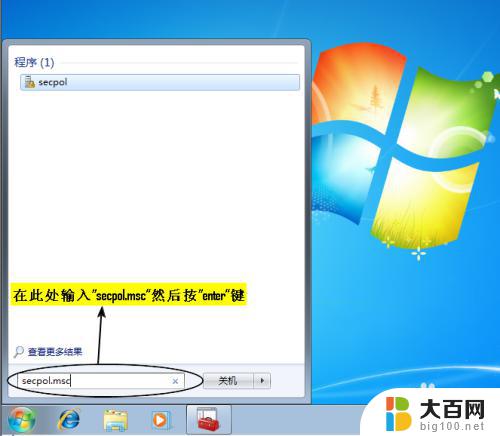
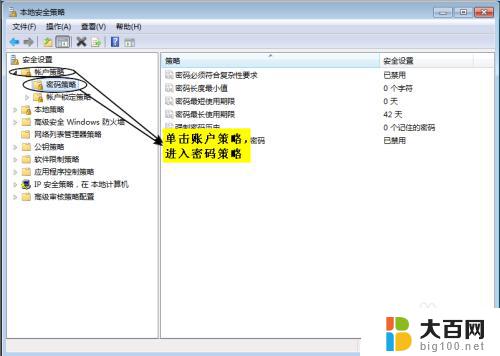
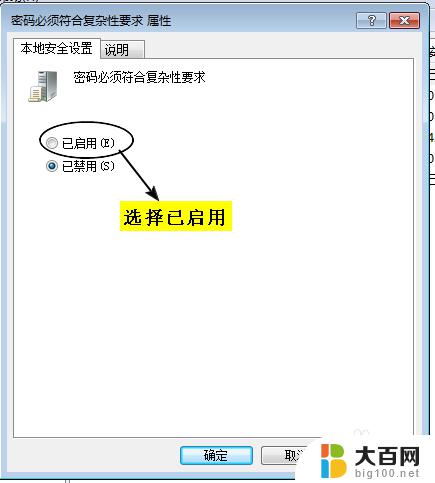
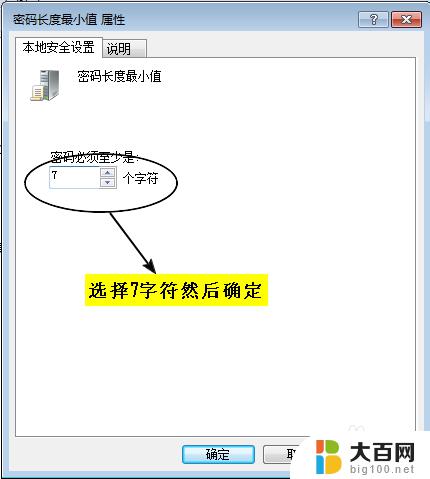
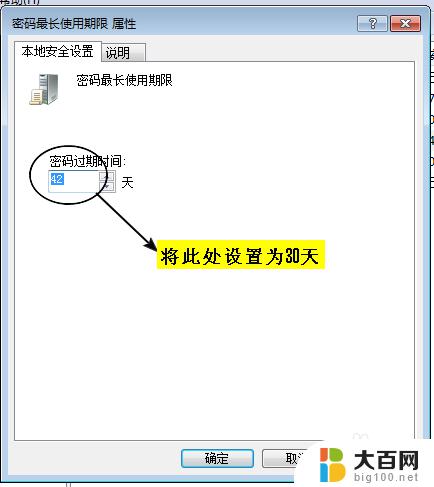
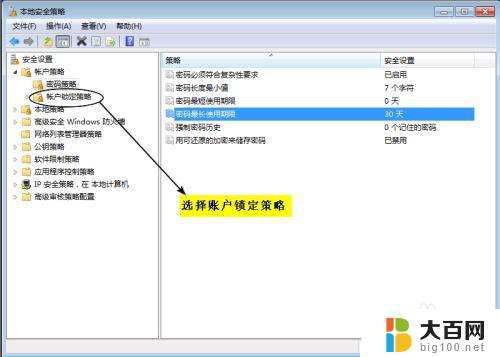
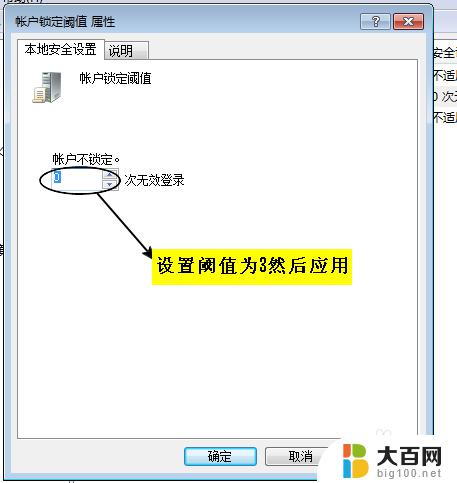
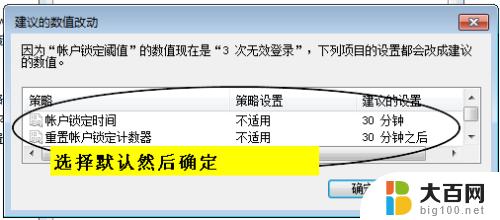
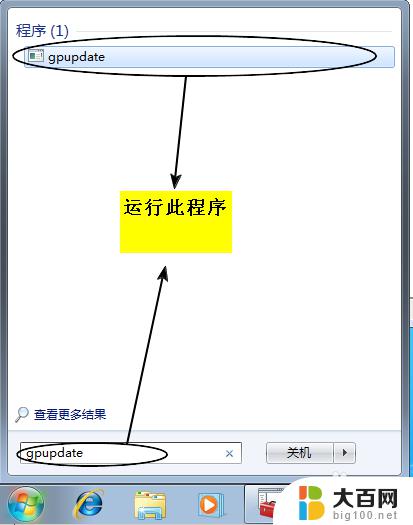
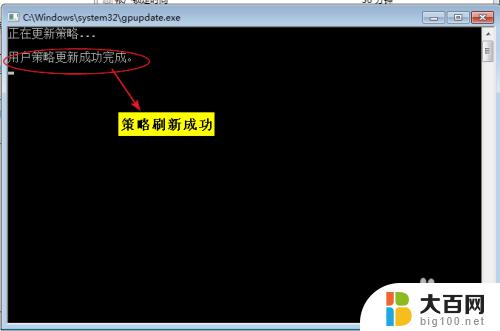
3、验证密码策略的配置结果
1)管理员Administrator在“计算机管理”中展开“本地用户和组”→“用户”,右击用户账户benet。选择“设置密码”,输入新密码和确认密码“123”,单击“确定”按钮,查看有什么提示信息。,发现报错了,证明策略是有生效的
2)输入新密码和确认密码“P@ssw0rd”,单击“确定”按钮,查看有什么提示信息,满足了复杂性要求所有成功设置
3)注销Administrator,以账户benet在该计算机上登录。
4)同时按下“Ctrl+Alt+Insert”(相当于真实机的Ctrl+Alt+Delete),单击提示框中的“更改密码”按钮。
5)输入旧密码“P@ssw0rd”,输入新密码和确认新密码“123”。单击“确定”按钮,验证有什么提示信息,可以看到受策略限制无法正常设置这种不满足复杂性要求的密码
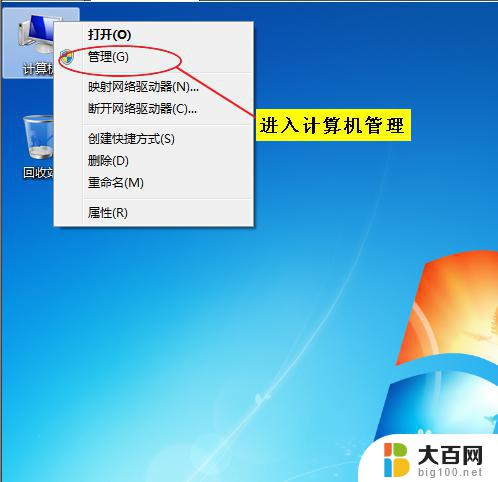
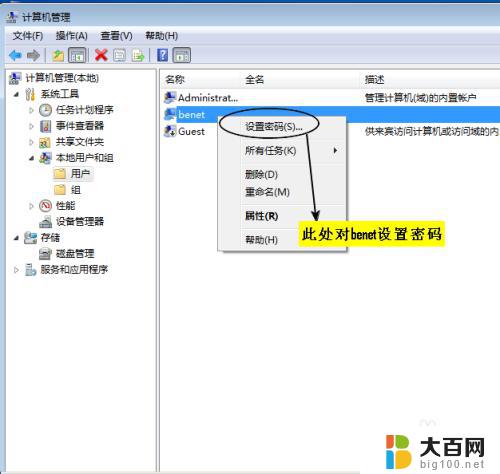

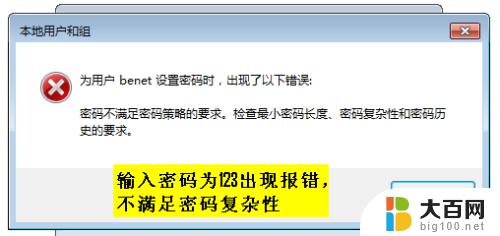
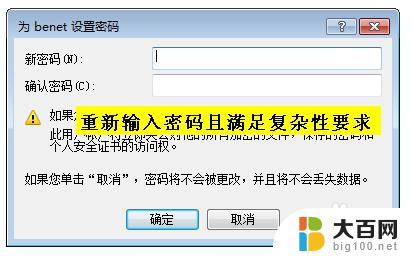



4、验证账户锁定策略的配置结果
1)以用户账户benet在计算机上登录,故意输错密码,检查输错三次后有什么提示信息,可以看到会被
2)以管理员账户Administrator登录计算机,故意输错密码,检查输错三次后是否有与UserA同样的提示信息,我们可以看到不会被锁定。

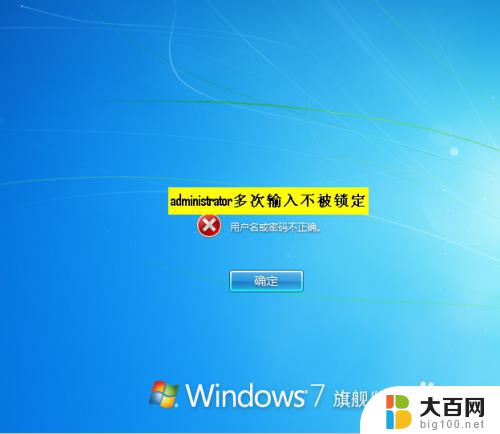
5、对账户benet解锁
1)以管理员账户Administrator登录计算机,在“计算机管理”中展开“本地用户和组” →“用户”,右击账户benet,选择“属性”→“常规”,清除“账户已锁定”复选框。
2)以账户benet在该计算机上登录,输入正确的密码,验证能否登录。

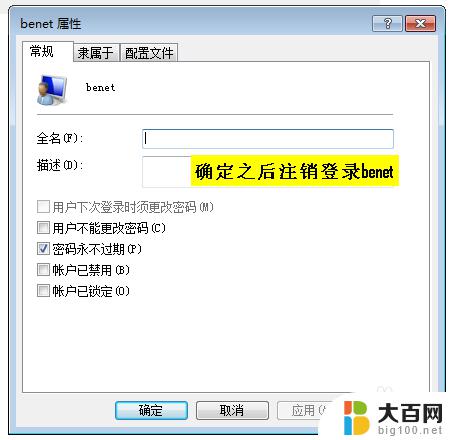


以上是有关 Win7 密码设置策略的全部内容,如果您遇到类似的问题,可以按照本文提供的方法解决。
win7密码设置策略 Windows 7密码策略和账户锁定策略详解相关教程
- 怎么进windows7的组策略 Windows7系统系统组策略打开方法
- windows7找不到组策略编辑器 Win7系统找不到Gpedit.msc如何解决
- 电脑怎么设锁屏密码windows7 WIN7如何设置锁屏密码
- w7电脑锁屏密码怎么设置密码 WIN7锁屏密码设置方法
- win7电脑锁屏密码设置 win7系统锁屏密码设置方法
- win7设置电脑锁屏密码怎么设置 win7系统如何设置锁屏密码步骤
- windows7解除开机密码 win7系统如何取消开机密码
- windows7密码如何解除 win7电脑开机密码忘记怎么办
- win7 设置开机密码 win7系统密码复杂度设置
- windows7忘记密码如何登录 win7开机密码忘记了怎么办
- wind7一键还原 win7笔记本恢复出厂设置指南
- windows 7系统忘记开机密码怎么办 win7忘记管理员密码怎么办
- 台式电脑怎么连接网络windows 7 win7无法联网怎么办
- wind7怎么还原系统 win7笔记本恢复出厂设置教程
- win连蓝牙耳机 win7如何连接蓝牙耳机
- window 7如何取消开机密码 win7系统忘记管理员密码怎么办
win7系统教程推荐
- 1 wind7一键还原 win7笔记本恢复出厂设置指南
- 2 台式电脑怎么连接网络windows 7 win7无法联网怎么办
- 3 windows 7电脑怎么关闭控制板 Win7操作中心关闭方法
- 4 电脑看不见桌面图标 win7桌面图标消失了如何恢复
- 5 win7台式电脑密码忘记了怎么解开 win7电脑开机密码忘记了怎么办
- 6 开机黑屏光标一直闪烁 win7开机只有光标一直闪动怎么解决
- 7 windows7文件夹共享怎么设置 Win7如何设置文件共享
- 8 win7 游戏全屏 win7笔记本游戏全屏模式怎么设置
- 9 win7投屏电视怎么设置 win7 电脑无线投屏到电视的具体步骤
- 10 win7 文件夹共享设置 Win7如何在局域网内共享文件